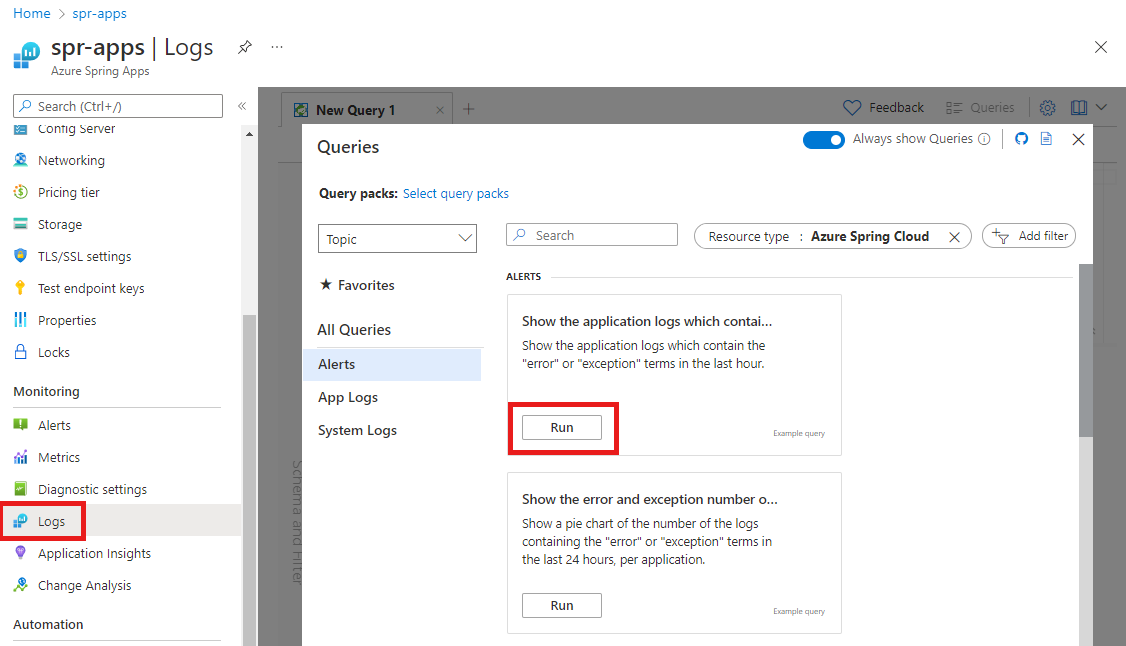빠른 시작: Azure Spring Apps용 Spring Cloud Config Server 설정
참고 항목
기본, 표준 및 엔터프라이즈 계획은 2025년 3월 중순부터 사용되지 않으며 3년의 은퇴 기간이 있습니다. Azure Container Apps로 전환하는 것이 좋습니다. 자세한 내용은 Azure Spring Apps 사용 중지 공지 사항을 참조하세요.
표준 소비 및 전용 계획은 2024년 9월 30일부터 사용되지 않으며 6개월 후에 완전히 종료됩니다. Azure Container Apps로 전환하는 것이 좋습니다. 자세한 내용은 Azure Spring Apps 표준 사용량 및 전용 계획을 Azure Container Apps로 마이그레이션을 참조 하세요.
이 문서의 적용 대상: ✔️ 기본/표준 ❌ 엔터프라이즈
Config Server는 분산 시스템을 위한 중앙 집중식 구성 서비스입니다. 현재 로컬 스토리지, Git 및 Subversion을 지원하는 플러그형 리포지토리 계층을 사용합니다. 이 빠른 시작에서는 Git 리포지토리에서 데이터를 가져오도록 Config Server를 설정합니다.
필수 조건
- 이 시리즈의 이전 빠른 시작 완료: Azure Spring Apps 서비스 프로비전.
- Azure Spring Apps Config Server는 기본 또는 표준 플랜에만 적용 가능합니다.
Config Server 절차
다음 명령을 실행하여 프로젝트에 대한 Git 리포지토리의 위치로 구성 서버를 설정합니다. <service-instance-name>을 앞에서 만든 서비스 이름으로 바꿉니다. 이전 빠른 시작에서 설정한 서비스 인스턴스 이름의 기본값은 이 명령에서 작동하지 않습니다.
az spring config-server git set \
--name <service-instance-name> \
--uri https://github.com/Azure-Samples/azure-spring-apps-samples \
--search-paths steeltoe-sample/config
이 명령은 샘플 앱 리포지토리의 steeltoe-sample/config 폴더에서 구성 데이터를 찾도록 Config Server에 지시합니다. 구성 데이터를 가져오는 앱의 이름은 planet-weather-provider이므로 사용되는 파일은 planet-weather-provider.yml입니다.
필수 조건
- JDK 17
- Azure 구독 구독이 없는 경우 시작하기 전에 체험 계정을 만드세요.
- (선택 사항) Azure CLI 버전 2.45.0 이상. 다음 명령을 사용하여 Azure Spring Apps 확장을 설치합니다.
az extension add --upgrade --name spring - 선택적으로 Azure Toolkit for IntelliJ.
Config Server 절차
다음 절차에서는 Azure Portal을 사용하여 PetClinic 샘플을 배포하는 Config Server를 설정합니다.
서비스 개요 페이지로 이동하여 구성 서버를 선택합니다.
기본 리포지토리 섹션에서 URI를
https://github.com/azure-samples/spring-petclinic-microservices-config로 설정합니다.유효성 확인을 선택합니다. 유효성 검사는 git 리포지토리의 스키마와 접근성을 검사하여 올바른지 확인합니다.
유효성 검사가 완료되면 적용을 선택하여 변경 내용을 저장합니다.
구성을 업데이트하는 데 몇 분 정도 걸릴 수 있습니다. 구성이 완료되면 알림을 받게 됩니다.
팁
Config Server용 프라이빗 리포지토리 사용에 대한 자세한 내용은 Azure Spring Apps에서 관리되는 Spring Cloud Config Server 구성을 참조하세요.
Azure Spring Apps Config Server 문제 해결
다음 절차에서는 Config Server 설정 문제를 해결하는 방법을 설명합니다.
Azure Portal에서 서비스 개요 페이지로 이동하여 로그를 선택합니다.
"오류" 또는 "예외" 용어가 포함된 애플리케이션 로그 표시 아래의 쿼리 창에서 실행을 선택합니다.
로그의 다음 오류는 Spring Apps 서비스가 Config Server에서 속성을 찾을 수 없음을 나타냅니다.
java.lang.illegalStateException서비스 개요 페이지로 이동합니다.
문제 진단 및 해결을 선택합니다.
가용성 및 성능에서 문제 해결을 선택합니다.
Azure Portal은 Config Server 상태에 대한 다양한 정보를 제공하는 가용성 및 성능 페이지를 표시합니다.
리소스 정리
후속 빠른 시작 및 자습서를 계속 사용하려는 경우 이러한 리소스를 그대로 유지할 수 있습니다. 더 이상 필요하지 않은 경우 리소스 그룹을 삭제하면 리소스 그룹의 리소스가 삭제됩니다. 리소스 그룹을 삭제하려면 Azure CLI에서 다음 명령을 입력합니다.
echo "Enter the Resource Group name:" &&
read resourceGroupName &&
az group delete --name $resourceGroupName &&
echo "Press [ENTER] to continue ..."